การติดตั้งแบบไม่ต้องใส่ข้อมูลสําหรับ Intel® WiFi Driver และซอฟต์แวร์ Intel® PROSet/Wirelessสําหรับ Microsoft Windows 7* และ Microsoft Windows 8.1*
ภาพรวมการติดตั้งแบบไม่ต้องใส่ข้อมูล
วิธีการติดตั้งแบบผู้ใช้ไม่ต้องใส่ข้อมูลมีไว้สําหรับผู้ดูแลระบบไอทีเพื่อป้องกันการแทรกแซงของผู้ใช้ในขณะที่ติดตั้งไดรเวอร์ระบบและซอฟต์แวร์สําหรับอะแดปเตอร์ไร้สาย Intel® ที่เกี่ยวข้อง ต่อไปนี้อธิบายถึงกระบวนการติดตั้งแบบผู้ใช้ไม่ต้องใส่ข้อมูลสําหรับซอฟต์แวร์ Intel® PROSet/Wirelessและ/หรือไดรเวอร์สําหรับ Wi-Fi เท่านั้น
ดูคําแนะนําในการติดตั้งแบบไม่ต้องใส่ข้อมูลใน Windows® 10 ได้ ที่นี่
| หมาย เหตุ | ข้อมูลนี้มีไว้สําหรับผู้ดูแลระบบไอที ผู้ค้าปลีก และผู้รวมที่มีความรู้ด้านเทคโนโลยีสารสนเทศในระดับสูง ข้อมูลนี้ไม่ได้มีวัตถุประสงค์เพื่อผู้ใช้ปลายทางเท่านั้น |
ติดตั้งซอฟต์แวร์ wifi Intel® PROSet/Wireless และไดรเวอร์ WiFi
ไฟล์ที่ต้องใช้:
ดาวน์โหลดซอฟต์แวร์ Intel® PROSet/Wireless WiFi (รวมถึงไดรเวอร์) จากแพ็คเกจซอฟต์แวร์ Intel® PROSet/Wirelessและไดรเวอร์สําหรับผู้ดูแลระบบไอที แพคเกจซอฟต์แวร์ PROSet/Wireless มีรูปแบบชื่อไฟล์ต่อไปนี้:
WiFi_Ver_PROSet Bitness.zip
Ver: เวอร์ชันของแพ็คเกจ
ความบิต: ความบิตของระบบปฏิบัติการ
ตัวอย่างเช่น แพคเกจซอฟต์แวร์ 21.40.5 PROSet/Wireless มีชื่อไฟล์ต่อไปนี้:
WiFi_21.40.5_PROSet64.zip
ขั้นตอนและรายละเอียดการติดตั้ง:
คุณสามารถติดตั้งซอฟต์แวร์โดยใช้วิธีใดวิธีหนึ่งต่อไปนี้:
การใช้ WirelessSetup.exe กับไฟล์ setup.xml
WirelessSetup.exe อยู่หน้าไฟล์ .MSI อ่านไฟล์กําหนดค่า (setup.xml) และเปิดใช้งาน .MSI พร้อมพารามิเตอร์บรรทัดคําสั่งที่เลือก
วิธีการติดตั้ง:
- ดาวน์โหลดและคลายซิปไฟล์ zip ดังกล่าวข้างต้น
- ปรับเปลี่ยน/ปรับแต่ง setup.xml ตามที่ต้องการ
- เรียกใช้ WirelessSetup.exe ด้วยตัวเลือกบรรทัดคําสั่งที่ต้องการ
ตัวเลือกบรรทัดคําสั่งที่รองรับสําหรับ WirelessSetup.exe
| อ็อพ ชัน | พารามิเตอร์ | คำ อธิบาย |
| -? | แสดงข้อมูลและวิธีใช้สําหรับ WirelessSetup.exe | |
| -c หรือ -config | ชื่อ | รันด้วยการกําหนดค่านี้แทนการกําหนดค่าเริ่มต้นใน setup.xml ดูแท็กการกําหนดค่าด้านล่างสําหรับรายละเอียดเพิ่มเติม |
| -quiet, -q, -silent หรือ -s | ทํางานแบบเงียบโดยไม่มี UI ตัวติดตั้ง | |
| -passive | เรียกใช้ UI ตัวติดตั้งในโหมดพื้นฐานที่มีแถบความคืบหน้าเท่านั้น | |
| -norestart | ระงับการรีบูตในระหว่างการติดตั้ง | |
| -forcerestart | บังคับให้เริ่มต้นระบบใหม่เมื่อสิ้นสุดการติดตั้ง | |
| -log หรือ -l | บันทึกการติดตั้ง | |
| -ถอนการติดตั้ง | ถอนการติดตั้งการติดตั้ง |
การปรับแต่งไฟล์ setup.xml
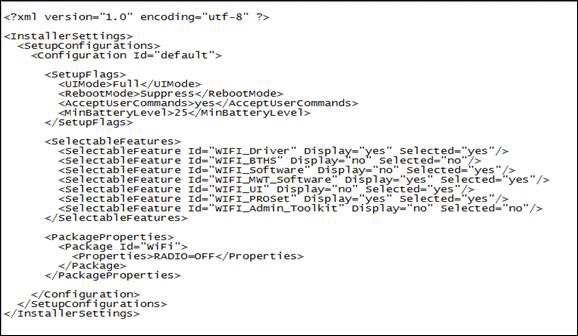
แท็กการกําหนดค่า
การกําหนดค่าเริ่มต้นจะถูกอ่านหากคุณไม่ได้ตั้งค่าการกําหนดค่าตามบรรทัดคําสั่ง
คุณอาจเพิ่มการกําหนดค่าเพิ่มเติมโดยการกําหนดแท็กการกําหนดค่าเพิ่มเติมใน Setup.xml
ตัว อย่าง เช่น:
< Id การกําหนดค่า="MyConfig">
< Id="WIFI_Driver" Display="no" Selected="yes" />
การกําหนดค่า>
บันทึก Setup.xml และเรียกใช้งาน WirelessSetup.exe -c MyConfig เพื่อติดตั้งด้วยการกําหนดค่าข้างต้น
แท็ก SetupFlags
คําอธิบายองค์ประกอบ:
- มีแท็ก UIMode อยู่สําหรับการตั้งค่าระดับ UI ตัวอย่าง: เต็มรูปแบบ เงียบ พื้นฐาน
- มีแท็ก RebootMode อยู่เพื่อตั้งค่าโหมดรีบูต ตัวอย่าง: ไม่แสดง, บังคับ
- มีแท็ก MinBatteryLevel อยู่เพื่อตั้งค่าระดับขั้นต่ําสําหรับการตรวจสอบแบตเตอรี่ หากตั้งค่าเป็น 0 จะไม่ทําเช็ค
- มีแท็ก SelectableFeatures อยู่กล่องโต้ตอบการติดตั้ง UI Custom Setup เพื่อเปิดใช้งานตัวเลือกคุณสมบัติและตัวเลือกการแสดงผล
- มีแท็ก PackageProperties เพื่อตั้งค่าคุณสมบัติแบบกําหนดเองของ MSI ไปยังแพคเกจ MSI ที่เฉพาะเจาะจง การตั้งค่าเฉพาะ IT สําหรับองค์กรและผู้ผลิตอุปกรณ์ดั้งเดิม (OEM) ถูกตั้งค่าที่นี่
แท็ก SelectableFeatures
คุณอาจซ่อนคุณสมบัติจาก UI ตัวติดตั้ง หรือทําการติดตั้งคุณสมบัติตามค่าเริ่มต้น
นี่เป็นตัวอย่าง ชุดเครื่องมือ Admin จะถูกติดตั้งเสมอ (ติดตั้งตามค่าเริ่มต้น ไม่ปรากฏให้เห็นใน UI ตัวติดตั้ง):
< Id="WIFI_Admin_Toolkit" Display="no" Selected="yes" />
| คุณลักษณะ | ชื่อ เรื่อง |
| WIFI_Driver | ไดรเวอร์ Intel® WiFi Link |
| WIFI_Software | ซอฟต์แวร์ wiFi Intel® PROSet/Wireless |
| WIFI_MWT_Software | เทคโนโลยี Intel® My WiFi |
| WIFI_UI | ยูทิลิตี้ ซอฟต์แวร์ Intel® PROSet/Wireless WiFi Connection |
| WIFI_PROSet | ซอฟต์แวร์ ซอฟต์แวร์ Intel® PROSet/Wireless ระดับองค์กร |
| WIFI_Admin_Toolkit | ชุดเครื่องมือผู้ดูแลระบบ |
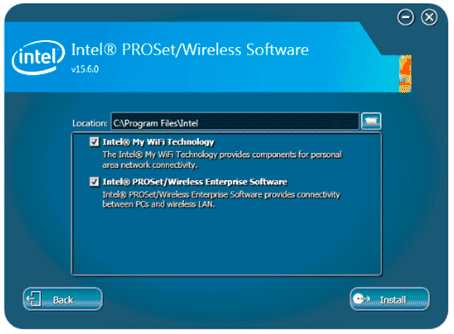
การใช้แพคเกจ Microsoft Windows* Installer (.MSI) (แนะนําเฉพาะเมื่อมีการบังคับใช้ไฟล์ MSI ที่เข้มงวดสําหรับนโยบายกลุ่ม/Active Directory ในสภาพแวดล้อมองค์กร)
ไฟล์ MSI สามารถพบได้ในไดเรกทอรี ข้อมูล ในไฟล์ zip ดังกล่าวข้างต้น
ด้านล่างเป็นไฟล์ MSI ที่รวมอยู่ในแพ็คเกจซอฟต์แวร์ PROSet/Wireless และควรติดตั้งตามลําดับต่อไปนี้:
- Driver.msi: ประกอบด้วยไดรเวอร์ Wi-Fi
- PROSetEnterprise.msi (v17.1 หรือใหม่กว่า) : มีซอฟต์แวร์ Intel® PROSet/Wireless Enterpriseสําหรับ v17.1 และใหม่กว่าสําหรับ Windows 7/8.1 เท่านั้น
คุณยังสามารถดูวิธีการติดตั้ง MSI หลายตัวด้วย การติดตั้งแบบหลายแพ็คเกจ ของ Windows Installer โดยใช้ msiexec
| หัวข้อที่เกี่ยวข้อง |
| การติดตั้งซอฟต์แวร์Intel® Wireless Bluetooth® |
| ลิงก์ผู้ดูแลระบบไอทีซอฟต์แวร์ Intel® PROSet/Wireless |
| ซอฟต์แวร์ Intel® PROSet/Wireless Bluetooth®: ไฟล์ zip IT |